Discordでネット友達と通話している時に、身バレしたくないという方は、ボイスチェンジャーを使うことをおすすめします。「恋声」を使えば、簡単に自分の声を女声/男声にリアルタイムで変換することができます。
本記事は「恋声」の設定方法や使い方を紹介します。また、PCでDiscordの通話音声を簡単に録音する方法も説明します。
恋声の設定方法
恋声を使うための事前準備
Discord通話中に声を変えるには3つのソフトが必要です。
・Discord → 通話ソフト
・VB-CABLE Virtual Audio Device → 仮想オーディオデバイス
既存のDiscordの他に、別途で恋声やVB-CABLE Virtual Audio Deviceをインストールする必要があります。
恋声をインストールする方法:
公式サイト:http://koigoemoe.g2.xrea.com/koigoe/koigoe.html
・公式サイトから最新版の恋声をダウンロードして、ZIPファイルを解凍します。

・解凍したフォルダからソフトを起動します。
64bit版の場合は、「koigoe(x64)」を起動します。
32bit版の場合は、「koigoe」を起動します。

VB-CABLE Virtual Audio Deviceをインストールする方法:
公式サイト:https://vb-audio.com/Cable/index.htm
・公式サイトからWindows版をダウンロードして、ZIPファイルを解凍します。

・解凍したフォルダからソフトを起動します。ここで、管理者として実行する必要があります。
64bit版の場合は、「VBCABLE_Setup_x64」を起動します。
32bit版の場合は、「VBCABLE_Setup」を起動します。

・ファイルを右クリックして、「管理者として実行」をクリックします。
・「このアプリがデバイスに変更を加えることを許可しますか?」というメッセージが表示されると、「はい」をクリックします。

・「Install Driver」をクリックします。

・「このデバイスソフトウェアをインストールしますか?」というメッセージが表示されると、「インストール」をクリックします。

・「Installation Complete and Successful!」というメッセージが表示されると、インストールが完了します。「OK」をクリックすればいいです。

恋声を設定する方法
基本的には、【マイク→ボイスチェンジャー→仮想オーディオデバイス→Discord】という流れで音声を変換します。
恋声の設定:
・恋声を起動します。
・ソフトの右下にある「設定」をクリックします。

・再生デバイスを「CABLE Input (VB-Audio Virtual C)」に設定して、「OK」をクリックします。

次に、Discordの設定を行います。
Discordの設定:
・Discordを起動します。
・「ユーザー設定」をクリックします。
・「アプリの設定」で「音声・ビデオ」を選択します。
・「音声設定」で入力デバイスを「CABLE Input (VB-Audio Virtual C)」に設定します。

※ちなみに、ZoomやSkypeなどのビデオ通話ツールで恋声を利用したい場合も同じように入力デバイスを「CABLE Input (VB-Audio Virtual C)」に設定すればいいです。
恋声の使い方
恋声で声を変換する方法
プリセットを使う方法:
・恋声でよく使用されるプリセット(Presets)があります。いずれかを選択してください。
「M→W」:男声から女声へ変換する
「W→M」:女声から男声へ変換する
・マイク入力のアイコンをクリックします。話すと声が変わります。

恋声のおすすめ設定
さらに、ピッチやフォルマントを細かく調整することで、自分に一番似合う声ができます。
ピッチ(Pitch):声の基音(一番強く鳴っている周波数)のこと
フォルマント(Formant):声質(男性らしさ、女性らしさ)のこと
恋声のおすすめ設定:
・ピッチもフォルマントも上限は130%まで
ピッチの数値を上げれば声が高くなります。無理に上げるとノイズが出やすいです。
・ピッチを先に決めてからフォルマントを調整する
まずはピッチを設定してから、自分の声を繰り返し聴くことで、フォルマントを細かく調整することをお勧めします。フォルマントはピッチより低い数値に設定するのが一般的です。
理想的な設定ができたら、「Ctrl」キーを押しながら、数字ボタンをクリックして、声の設定を保存できます。
恋声で録音する方法
恋声には録音機能が搭載されています。変換後の出力音声を簡単に録音できます。
恋声で録音する方法:
・ソフトの右下にある「設定」で出力WAV、Dumpの保存先を設定します。
・ソフトの左下にある「出力音声をファイルに保存する」にチェックを入れます。
・マイク入力のアイコンをクリックして、「停止」ボタンをクリックすると、録音が完了します。

恋声の使い方
「Discordで友人との通話を録画したいと思って、スマホの画面収録機能で試してみたですが、失敗しました。何か簡単にできる方法があれば教えてください!」
スマホの場合は、通話アプリ側によっては録画・録音を禁止しているので、厳しい気がします。PCなら手軽にできます!
ここで、誰でも簡単に使えるLeawoスクリーンレコーダーという多機能画面録画ソフトをお勧めします。Leawoスクリーンレコーダーを使えば、音声レコーダー機能でPCから流れている音声を高音質のままで録音できます。そのはか、PC画面の録画、ウェブカメラの録画、スクリーンショットも可能です。
次に、Leawoスクリーンレコーダーを利用してDiscord での通話を録音する方法を説明します。
ステップ1
・Leawoスクリーンレコーダーを起動します。
・「録音」モジュールを選択します。
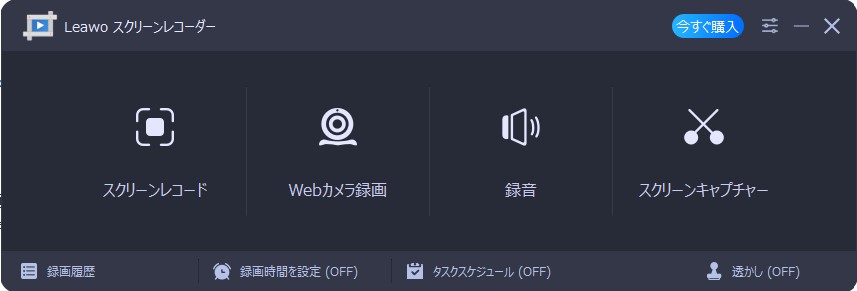
ステップ2
・スクロールバーをドラッグして、システム音やマイクの音量を調整します。
・右にある赤い「REC」ボタンをクリックすると、カウントダウン(3秒)後に録音が開始されます。

ステップ3
録音開始後、コントロールパネルが表示されます。赤い「停止」ボタンをクリックすると、録音が終了します。

ステップ4
録音が終了すると、「録画履歴」パネルが表示されます。ここで、録音したファイルを再生・管理することができます。
